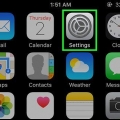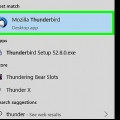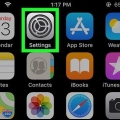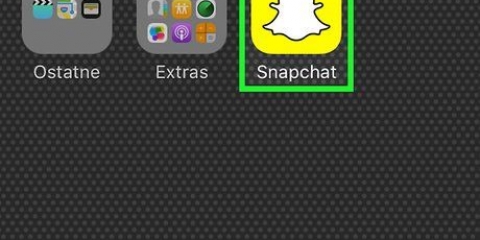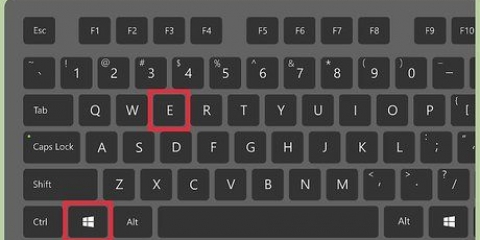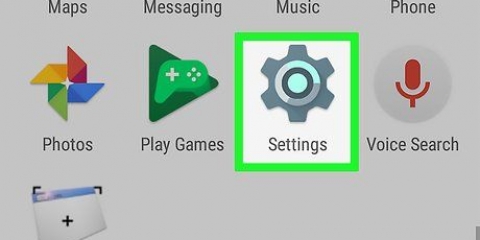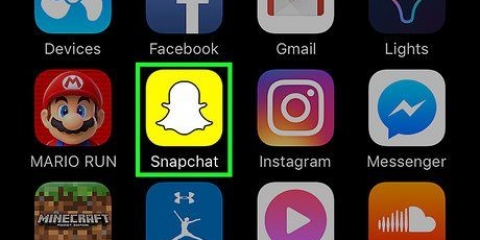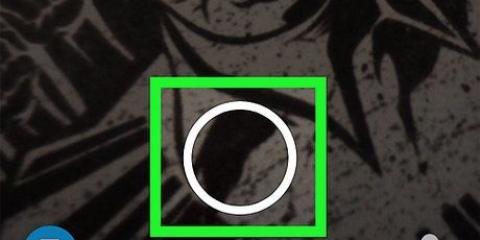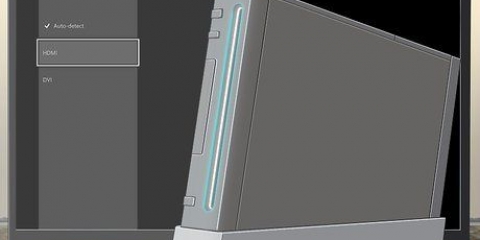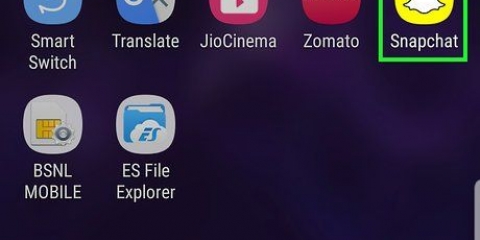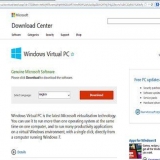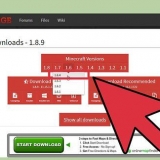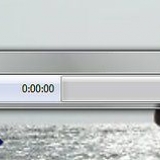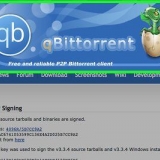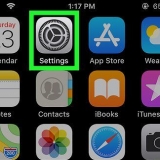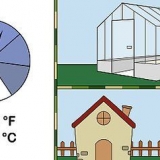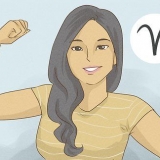Sichern sie ihre kamerarolle in snapchat
Dieses Tutorial zeigt Ihnen, wie Sie Fotos von der Kamerarolle Ihres Telefons auf Ihrem Snapchat-Konto sichern. Dies kann sowohl auf Android- als auch auf iPhone-Geräten erfolgen, da nur ein dedizierter Snapchat-Ordner in der Galerie-App des Telefons oder Tablets erforderlich ist. Wenn Sie noch keinen Snapchat-Ordner auf Ihrem Telefon oder Tablet haben, erstellen Sie einen, indem Sie ein Foto in Ihrer Kamerarolle speichern.
Schritte
Teil 1 von 2: Erstellen eines Snapchat-Ordners auf Ihrem Telefon oder Tablet

1. Öffnen Sie Snapchat. Dies ist ein gelbes Symbol mit einem Geist darin und befindet sich in der App-Schublade auf Android oder auf dem Startbildschirm auf einem iPhone/iPad.

2. Scrollen Sie nach unten zur Seite Erinnerungen. Diese befindet sich unter der Aufnahmeschaltfläche und bringt Geschichten zurück, die in Ihren Erinnerungen gespeichert sind.
Auf einigen Telefonen oder Tablets müssen Sie möglicherweise nicht nach unten scrollen, sondern können einfach auf ein Symbol tippen, das wie zwei überlappende Fotos aussieht, um die Seite „Erinnerungen“ zu öffnen.

3. Wählen Sie eine Erinnerung zum Speichern aus.

4. Tippen Sie aufSex für den Schnappschuss. Es ist in der oberen rechten Ecke.

5. WählenSnap exportieren aus dem erscheinenden Menü. Dies gibt Ihnen die Möglichkeit, diesen Snap in die App Ihrer Wahl zu exportieren.

6. KlopfenFilmrolle oder Bild speichern. Die Option kann je nach Telefon oder Tablet variieren. Dadurch wird dieses Modul an einen speziellen Ordner auf der Kamerarolle deines Telefons oder Tablets gesendet, der mit Snapchat verbunden ist.
Teil 2 von 2: Synchronisiere Fotos von deiner Kamerarolle mit Snapchat

1. Öffnen Sie Snapchat. Es ist das gelbe Symbol mit einem weißen Geist darin.
Wenn du dich noch im Abschnitt „Erinnerungen“ befindest, tippe auf die Zurück-Schaltfläche, bis du zurück zum Hauptbildschirm von Snapchat bist.

2. Tippe auf dein Profilbild. Es befindet sich in der oberen linken Ecke des Bildschirms, wenn Sie Snapchat öffnen.

3. Tippen Sie auf das Zahnradsymbol
beim. Es befindet sich in der oberen rechten Ecke Ihrer Profilbildseite.
4. Scrollen Sie nach unten und wählen SieErinnerungen. Diese finden Sie unter der Registerkarte Mein Konto auf der Seite Einstellungen.

5. WählenImportieren von Schnappschüssen aus der Kamerarolle.
Es ist wichtig, dass Sie vor diesem Schritt einen Snapchat-Ordner auf Ihrer Kamerarolle erstellen, da bei Auswahl dieser Option keine Fotos angezeigt werden, wenn kein Snapchat-Ordner auf Ihrem Telefon oder Tablet vorhanden ist.

6. Wählen Sie Fotos aus Ihrer Kamerarolle aus, die Sie in Ihrem Snapchat-Konto sichern möchten. Um alle Fotos von deiner Kamerarolle zu Snapchat hinzuzufügen, tippe auf die rote Option Wählen Sie Alle oben Mitte der Seite.

7. Klopfen[Anzahl] Snaps importieren beim. Es ist eine rote Schaltfläche unter den Fotos, die die Fotos, die Sie aus Ihrer Kamerarolle ausgewählt haben, mit Ihrem Snapchat-Konto synchronisiert.
"Sichern sie ihre kamerarolle in snapchat"
Оцените, пожалуйста статью